Cách kích hoạt tính năng đa cửa sổ, chia đôi màn hình trên Android – friend.com.vn
Deprecated: trim(): Passing null to parameter #1 ($string) of type string is deprecated in /home/caocap/public_html/wp-content/plugins/fixed-toc/frontend/html/class-dom.php on line 98
Chia đôi màn hình trên điện thoại Android mà một trong những tính năng cực kỳ hữu ích đối với người dùng cho phép chúng ta có thể sử dụng 2 màn hình một cùng lúc. Bài viết bên dưới sẽ hướng dẫn bạn cách chia đôi màn hình Android cực đơn giản và nhanh chóng.
1. Lợi ích của tính năng đa cửa sổ, chia đôi màn hình
Đa cửa sổ (Multi Window) hay chia đôi màn hình là cửa sổ đa nhiệm giúp bạn có thể sử dụng cùng lúc 2 màn hình như vừa đọc báo vừa xem YouTube, tính năng này được hỗ trợ trên Android 7.0 trở về sau.
Tính năng này được Samsung phát triển đầu tiên và sau đó cũng được các hãng điện thoại khác áp dụng.
Lợi ích của tính năng:
+ Thao tác nhanh chóng và tiện lợi khi chuyển ứng dụng qua lại.
+ Giúp tiết kiệm thời gian khi chạy 2 ứng dụng cùng lúc trên Android.
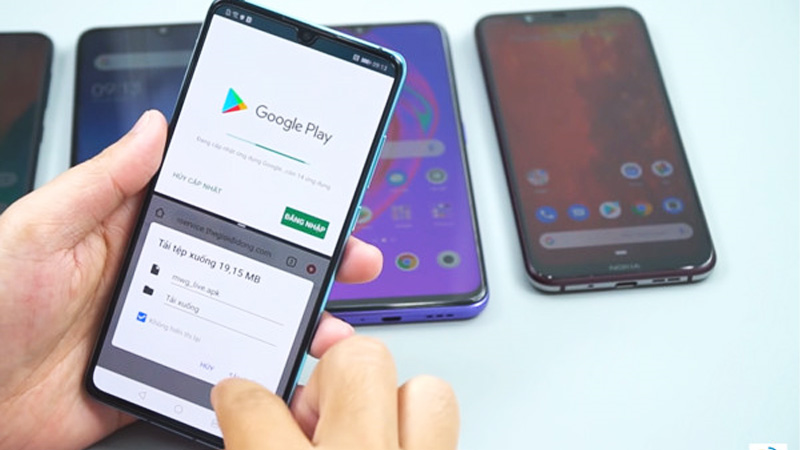 Tính năng đa cửa sổ, chia đôi màn hình trên điện thoại
Tính năng đa cửa sổ, chia đôi màn hình trên điện thoại
Lưu ý: Không phải ứng dụng nào cũng cho phép sử dụng chế độ chia đôi màn hình.
2. Cách chia đôi màn hình điện thoại Samsung, Nokia
Hướng dẫn được thực hiện trên điện thoại Samsung Galaxy A30, hệ điều hành Android 10.
Bạn có thể áp dụng tương tự để sử dụng tính năng chia đôi màn hình trên điện thoại Samsung, Nokia hệ điều hành Android 7 trở lên.
Video hướng dẫn cách chia đôi màn hình điện thoại Samsung, Nokia:
Bước 1: Nhấn vào biểu tượng 3 gạch (phím đa nhiệm) để mở ứng dụng bạn đang sử dụng gần đây.
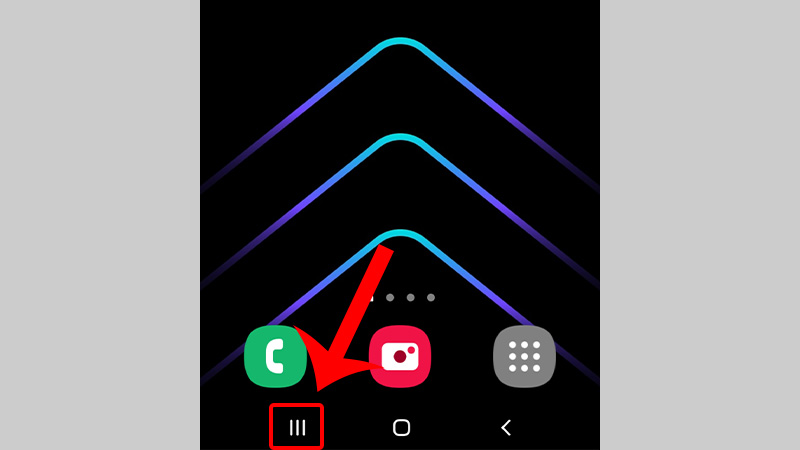 Nhấn vào biểu tượng 3 gạch ngang để mở ứng dụng
Nhấn vào biểu tượng 3 gạch ngang để mở ứng dụng
Bước 2: Nhấn vào biểu tượng ứng dụng > Chọn Mở ở dạng xem chia đôi màn hình.
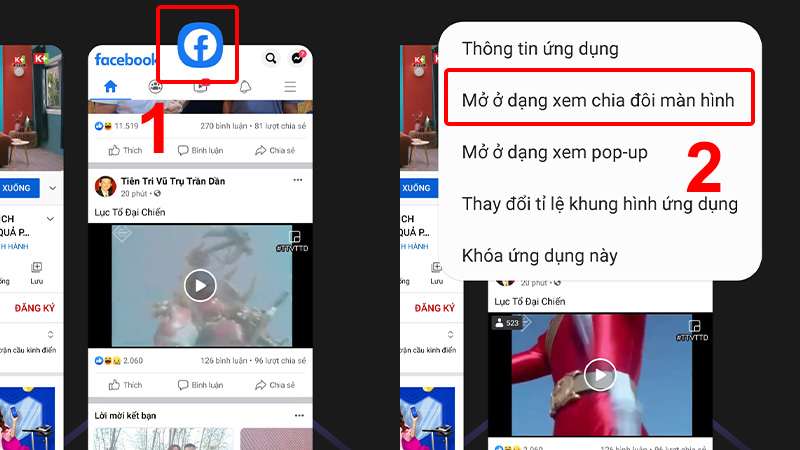 Nhấn vào biểu tượng ứng dụng và chọn Mở ở dạng xem chia đôi màn hình
Nhấn vào biểu tượng ứng dụng và chọn Mở ở dạng xem chia đôi màn hình
Bước 3: Chọn ứng dụng thứ 2 để hoàn tất việc chia đôi màn hình.
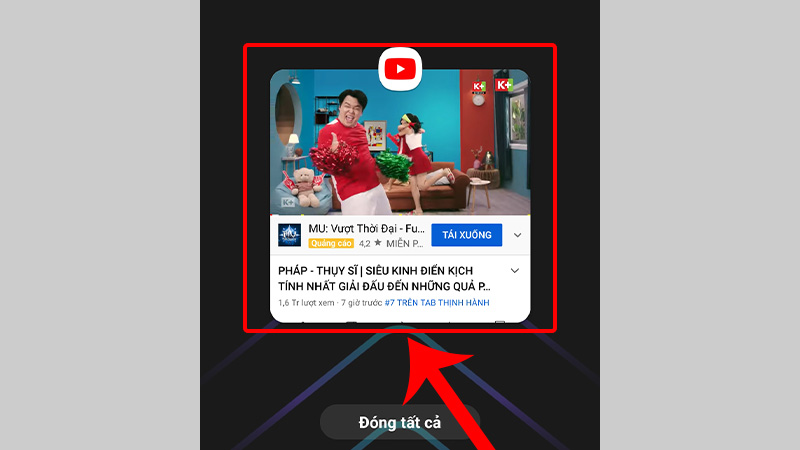 Chọn ứng dụng thứ 2
Chọn ứng dụng thứ 2
Để điều chỉnh kích thước chia đôi của từng màn hình, bạn nhấn vào thanh ngang màu xanh và điều chỉnh lên xuống.
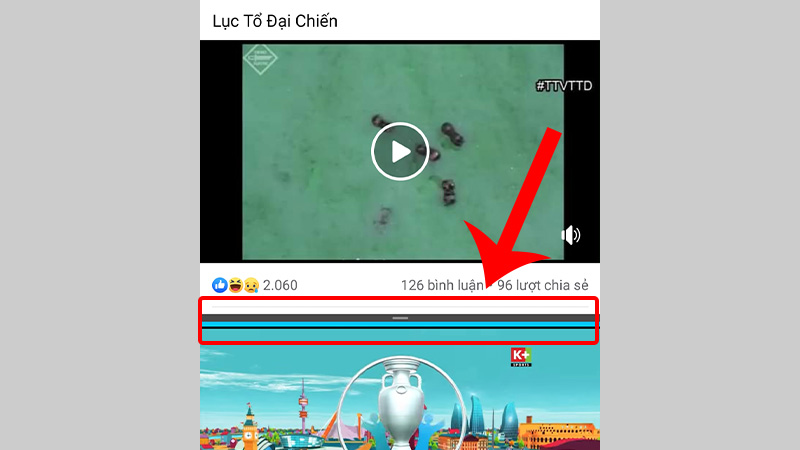 Điều chỉnh kích thước chia đôi của từng màn hình
Điều chỉnh kích thước chia đôi của từng màn hình
Để thoát chế độ chia đôi màn hình, bạn chỉ cần nhấn nút Trở về hoặc nút Trang chính ở trên điện thoại.
 Nhấn nút Trở về hoặc nút Trang chính ở trên màn hình để thoát
Nhấn nút Trở về hoặc nút Trang chính ở trên màn hình để thoát
3. Cách chia đôi màn hình điện thoại Xiaomi, OPPO, Huawei
Hướng dẫn được thực hiện trên điện thoại OPPO RENO 2, hệ điều hành Android 11.
Các dòng điện thoại Xiaomi, OPPO, Huawei với hệ điều hành Android 7 trở lên có thể khác đôi chút về giao diện, nhưng bạn vẫn có thể thực hiện tương tự.
Video hướng dẫn cách chia đôi màn hình điện thoại Xiaomi, OPPO, Huawei:
Bước 1: Nhấn vào biểu tượng 3 gạch (phím đa nhiệm)để mở ứng dụng bạn đang sử dụng gần đây.
 Nhấn vào phím đa nhiệm
Nhấn vào phím đa nhiệm
Bước 2: Nhấn vào biểu tượng 2 chấm của ứng dụng > Chọn Chia màn hình.
Trên một số dòng điện thoại, sẽ có biểu tượng 2 hình chữ nhật thay vì biểu tượng 2 chấm.
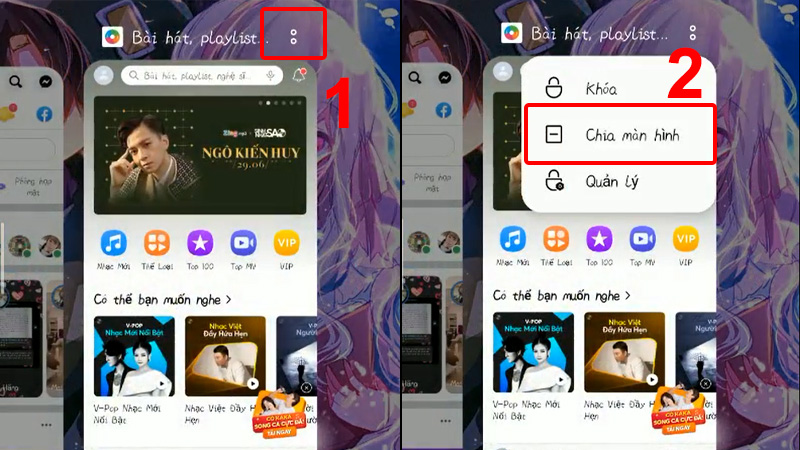 Nhấn vào biểu tượng 2 chấm của ứng dụng và chọn Chia màn hình
Nhấn vào biểu tượng 2 chấm của ứng dụng và chọn Chia màn hình
Bước 3: Chọn ứng dụng thứ 2 mà bạn muốn sử dụng.
 Chọn ứng dụng thứ 2
Chọn ứng dụng thứ 2
Để điều chỉnh kích thước chia đôi của từng màn hình, bạn nhấn vào thanh ngang màu đen và điều chỉnh lên xuống.
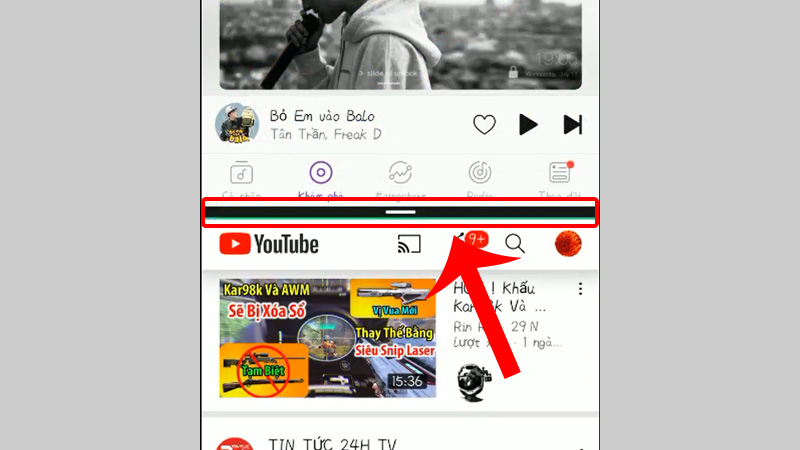 Điều chỉnh kích thước của từng màn hình
Điều chỉnh kích thước của từng màn hình
Để thoát chế độ chia đôi màn hình, bạn chỉ cần nhấn nút Trở về hoặc nút Trang chính ở trên màn hình.
 Thoát chế độ chia đôi màn hình
Thoát chế độ chia đôi màn hình
4. Giải đáp một số câu hỏi liên quan
Android 6 muốn chia đôi màn hình phải làm sao?
– Trả lời: Tính năng chia đôi màn hình chỉ hỗ trợ trên Android 7 trở lên, các ứng dụng chia đôi màn hình hiện tại cũng chưa hỗ trợ trên Android 6, trừ các máy đã root (vốn mang tính rủi ro cao). Bạn hãy thử kiểm tra và cập nhật hệ điều hành cho điện thoại của mình xem sao nhé!
Máy Android 9 nhưng không có nút chia màn hình?
– Trả lời: Trường hợp này có thể là do bạn chưa kích hoạt tính năng chia đôi màn hình cho điện thoại.
Bạn hãy thử vào Cài đặt > Đi tới mục Tính năng nâng cao > Chọn Đa cửa sổ > Bật tính năng chia đôi màn hình xem sao nhé!
Một số mẫu điện thoại Android đang kinh doanh tại Thế Giới Di Động:
- Trả góp 0%
 Có
Có  Không
Không
Cám ơn bạn đã phản hồi

Xin lỗi bài viết chưa đáp ứng nhu cầu của bạn. Vấn đề bạn gặp phải là gì?
Đang làm gặp lỗi, không có trong hướng dẫn Đã làm nhưng không thành công Bài viết không đúng nhu cầu Bài viết đã cũ, thiếu thông tin GỬI 
- Share CrocoBlock key trọn đời Download Crocoblock Free
- Cung cấp tài khoản nghe nhạc đỉnh cao Tidal Hifi – chất lượng âm thanh Master cho anh em mê nhạc.
- Hướng dẫn khắc phục một số lỗi gặp phải trên Google play Thủ thuật
- Hướng dẫn chơi Naruto Đại Chiến trong 30 cấp độ đầu tiên – Hướng Dẫn | Cẩm Nang | 9Gate
- Chi phí sản xuất là gì? Phân loại chi phí sản xuất
- Color ME – Trung tâm đào tạo thiết kế Color ME
- Tổng hợp cách xóa tài khoản Facebook trên iPhone
Bài viết cùng chủ đề:
-
Get Mass Video Blaster Pro 2.76 Full Modules Cracked Free Download
-
Vẽ đường cong trong cad, cách vẽ đường cong lượn sóng trong autocad
-
Hướng dẫn tạo profile Google Chrome từ A đến Z – Vi Tính Cường Phát
-
Cách tạo ghi chú trên màn hình desktop Windows 10 cực đơn giản – Thegioididong.com
-
Hữu Lộc tử nạn vì đỡ cho con – VnExpress Giải trí
-
Cửa xếp nhựa giá rẻ dùng cho nhà vệ sinh, nhà tắm | Lắp đặt tận nơi – Thế Giới Cửa
-
Review top 4 máy bắn vít DCA nổi bật, chất lượng nhất
-
2 bước thực hiện cuộc gọi video trên Facebook – QuanTriMang.com
-
Dễ dàng sửa lỗi máy tính desktop và laptop không lên màn hình
-
Cách thu hồi, lấy lại tin nhắn SMS lỡ gửi nhầm trên iPhone, Android – Thegioididong.com
-
Hướng dẫn Set thêm RAM ảo cho máy tính Win 7/ 8 /10
-
Ổ cứng bị hỏng có khôi phục dữ liệu được không?
-
Mô hình nến Spinning Tops (Con Xoay) – Kienthucforex.com
-
Hướng dẫn cách cài đặt, khóa màn hình chờ máy tính win 7 – Blog hỗ trợ
-
Cách check mã vạch 697 biết ngay là hàng nội địa Trung xịn xò
-
Cách ghép nối AirPods với PC, Mac và thiết bị khác – QuanTriMang.com

 Có
Có  Không
Không 










